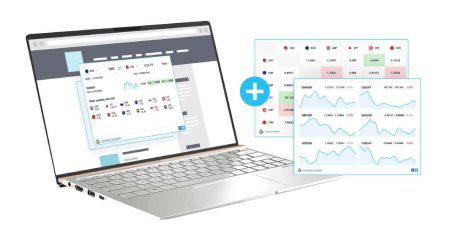Kako se prijaviti na XM MT4 WebTrader
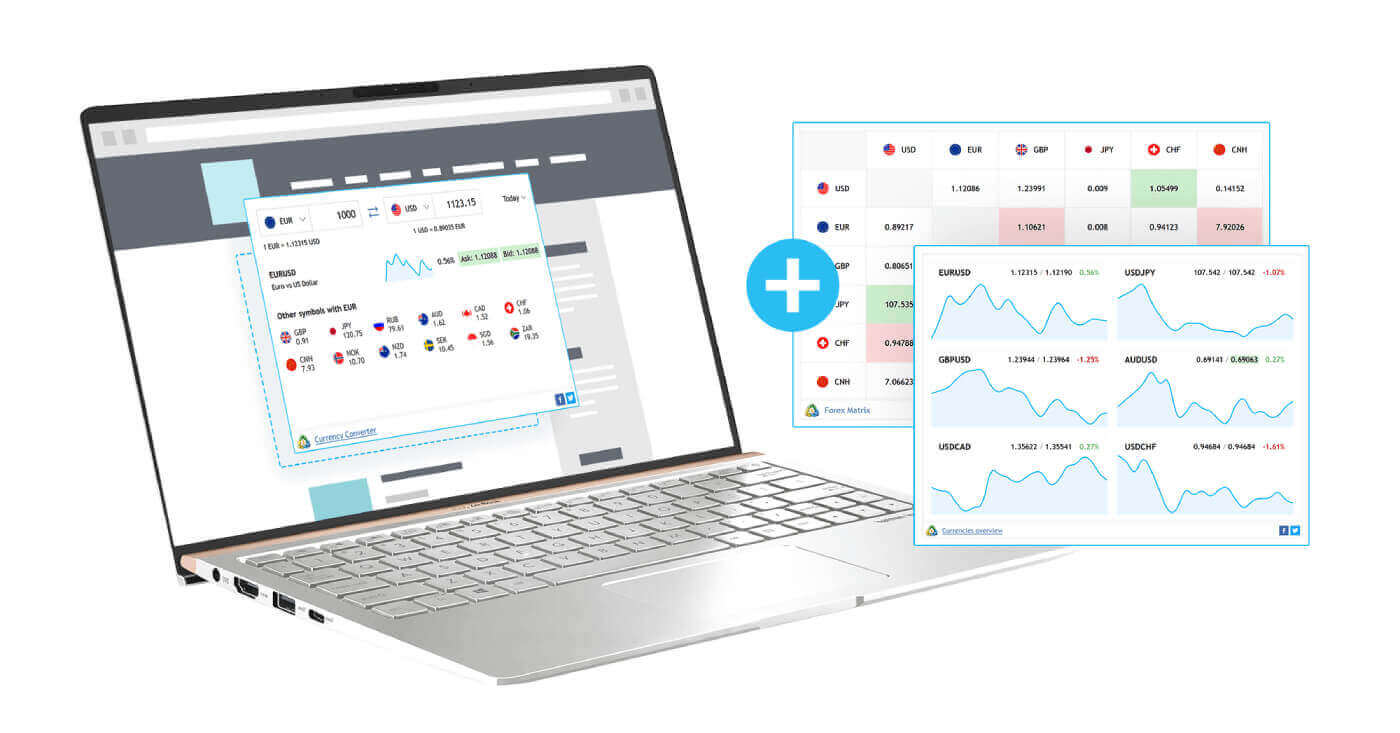
Zašto je XM MT4 WebTrader bolji?
Dostupno bez preuzimanja — PC i macOS.
- Trgovanje jednim klikom
- Odabir razdoblja na kartici Povijest
- Aktivni nalozi vidljivi na grafikonu
- Close By i višestruki Close By trgovinski zahtjevi
- Svojstva grafičkih objekata koja se mogu uređivati
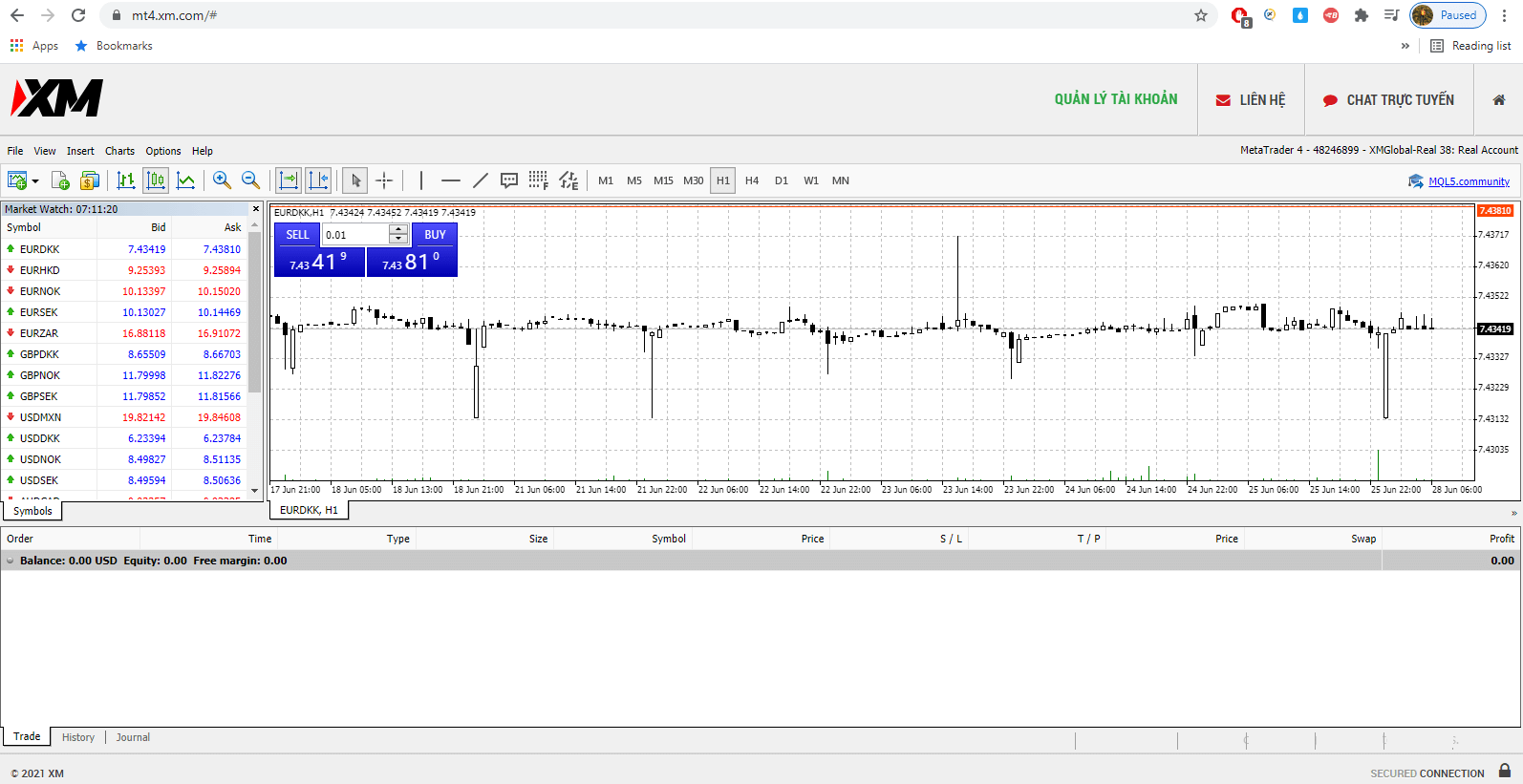
Kako pristupiti XM MT4 WebTraderu
- Pristupite terminalu klikom ovdje .
- Unesite podatke za prijavu na svoj pravi ili demo račun.
Kako početi koristiti XM MT4 WebTrader
Sve što trebate učiniti je unijeti prijavu i lozinku vašeg XM klijenta, odabrati poslužitelj za trgovanje i kliknuti gumb za prijavu. Nakon prijave i uspješnog spajanja na odabrani poslužitelj, odmah ćete dobiti pristup svom računu.
XM MT4 FAQ
Kako mogu pronaći naziv svog poslužitelja na MT4 (PC/Mac)?
Kliknite Datoteka - Kliknite "Otvori račun" koji otvara novi prozor, "Poslužitelji za trgovanje" - pomaknite se prema dolje i kliknite znak + kod "Dodaj novog brokera", zatim upišite XM i kliknite "Skeniraj".Nakon što je skeniranje završeno, zatvorite ovaj prozor klikom na "Odustani".
Nakon toga, pokušajte se ponovno prijaviti klikom na "Datoteka" - "Prijava na račun za trgovanje" kako biste vidjeli je li tamo ime vašeg poslužitelja.